微信怎麼加入兒童社保卡 微信加入兒童社保卡操作方法
- PHPz原創
- 2024-07-12 15:31:30839瀏覽
隨著微信在日常生活中的廣泛應用,其便利的社保服務功能也受到大家的青睞。其中,為兒童添加社保卡是許多家長關心的問題。如果您正在尋找在微信中添加兒童社保卡的方法,本文將為您提供詳細的指導。 php小編蘋果整理了簡單易懂的操作步驟,帶您輕鬆完成這項重要任務。繼續閱讀本文,您將掌握在微信中為兒童添加社保卡的具體操作方法。

微信新增兒童社保卡操作方法
1. 開啟手機微信進入介面後,右下方點選「我」進入,再在其中點選選擇「服務」功能開啟。
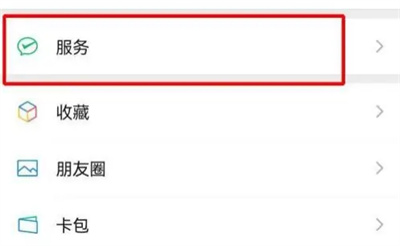
2. 在服務頁面下方找到「城市服務」這一項,並在上面點擊進入。

3. 接下來在進入的頁面裡「熱門服務」下方點擊「社保綜合」這一打開。
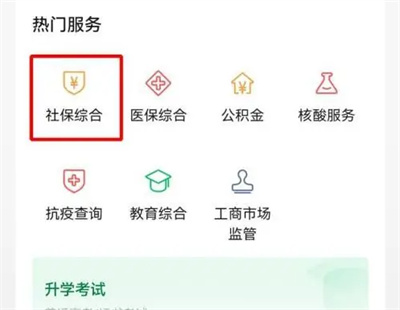
4. 頁面跳轉後會看到有一個“電子社保卡”,在上面點擊進入。
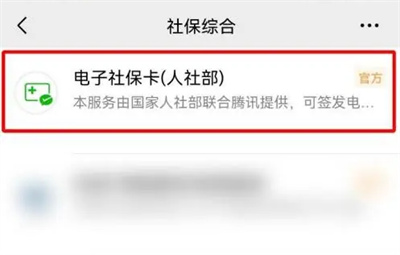
5. 在電子社保卡頁面下方點選選擇「卡面服務」此一項。
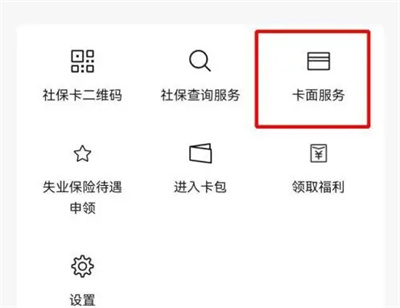
6. 接著在進入的頁面裡找到“親情服務”,在上面點擊選擇。
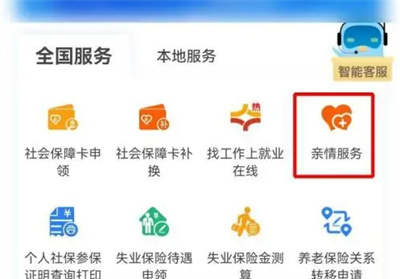
7. 最後在進入的頁面裡「親情帳號」後面點選「新增」按鈕輸入卡號即可新增兒童電子社保卡。
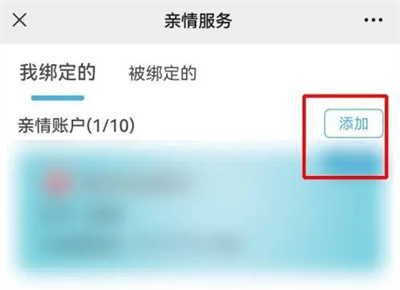
以上是微信怎麼加入兒童社保卡 微信加入兒童社保卡操作方法的詳細內容。更多資訊請關注PHP中文網其他相關文章!
陳述:
本文內容由網友自願投稿,版權歸原作者所有。本站不承擔相應的法律責任。如發現涉嫌抄襲或侵權的內容,請聯絡admin@php.cn

